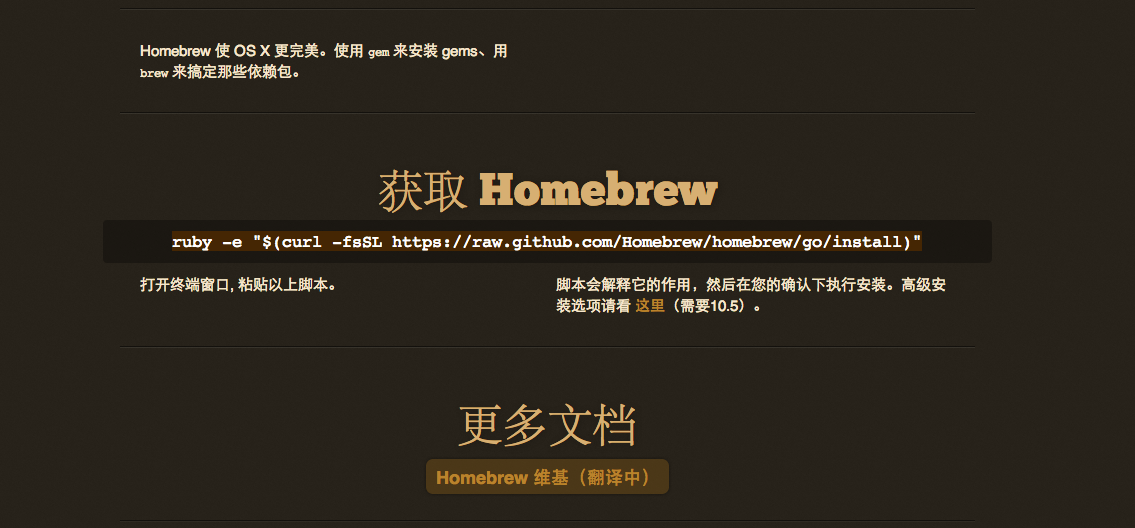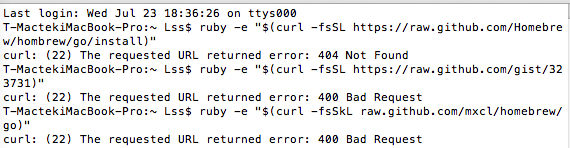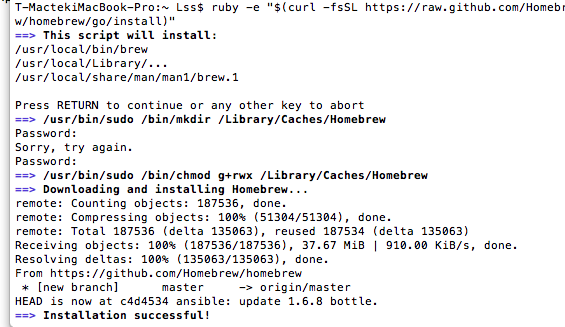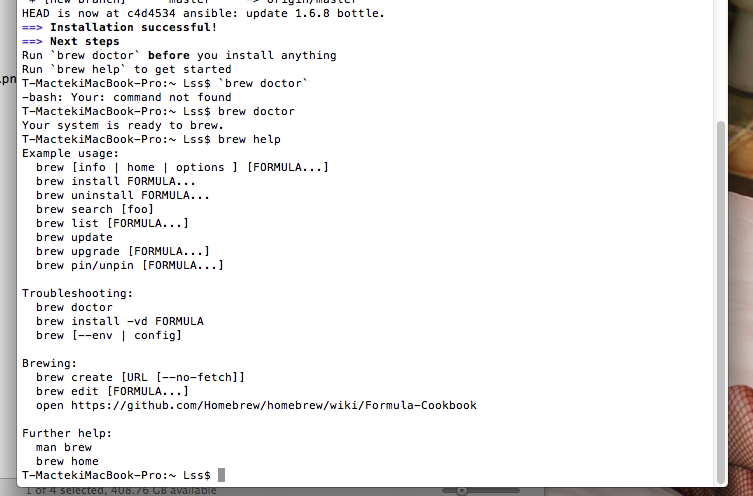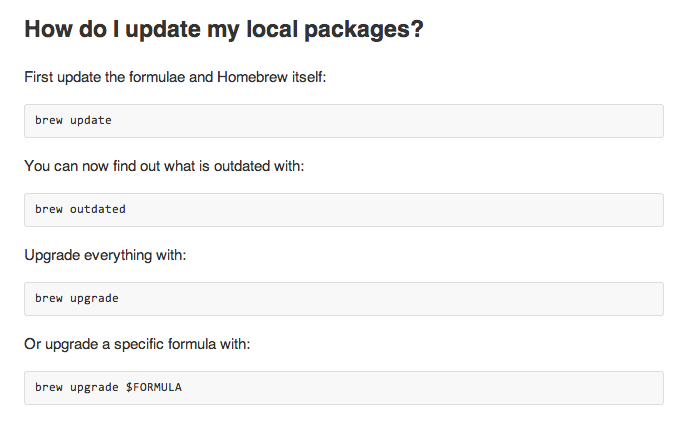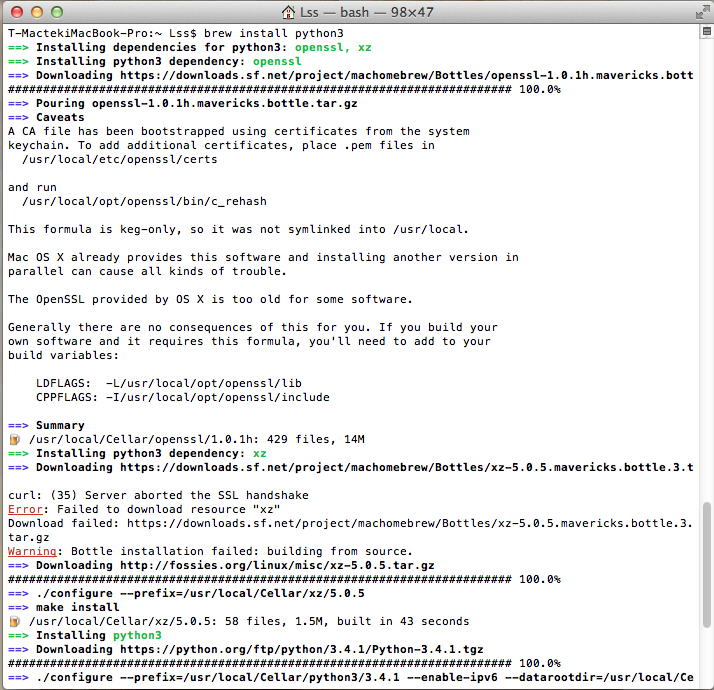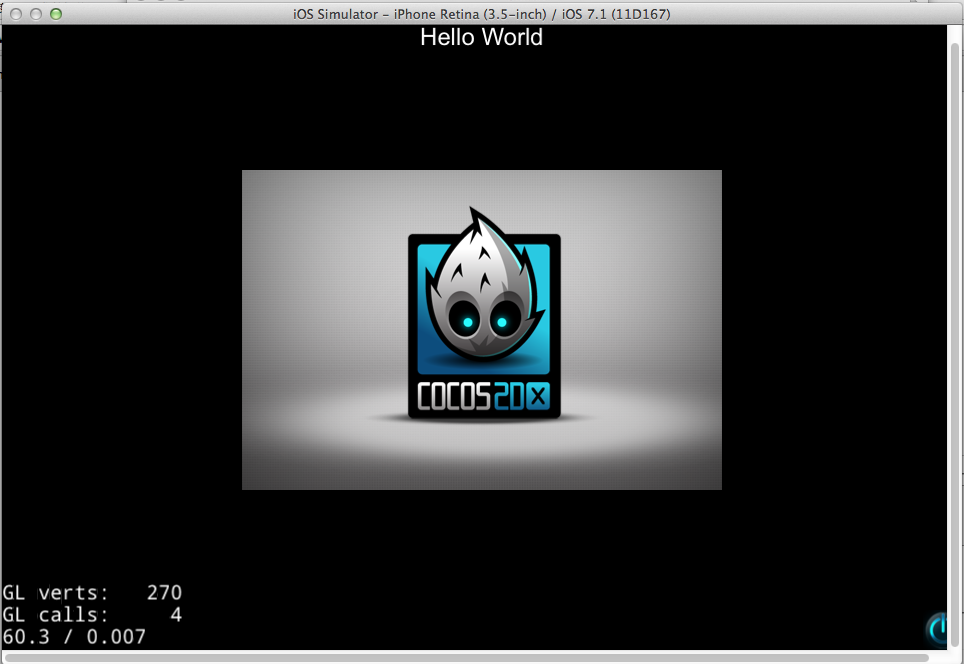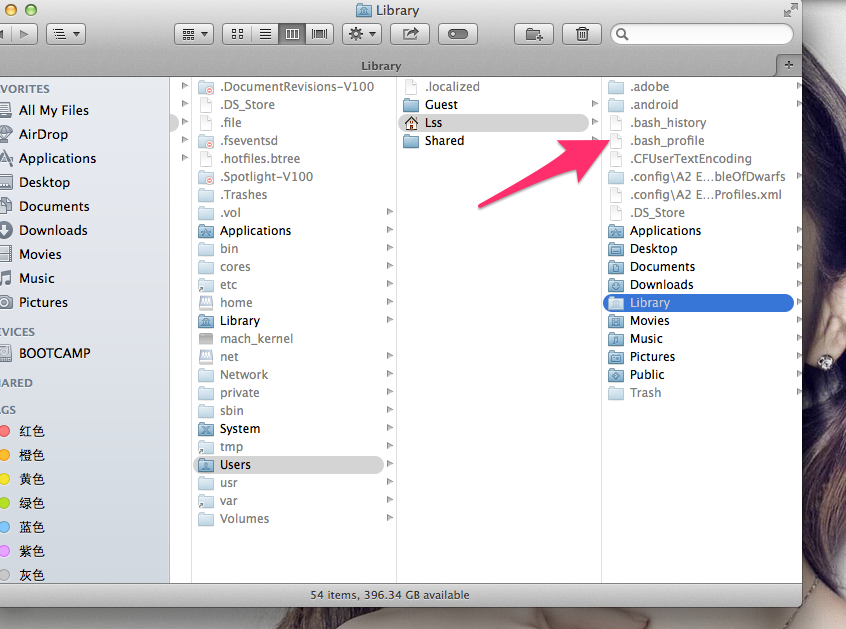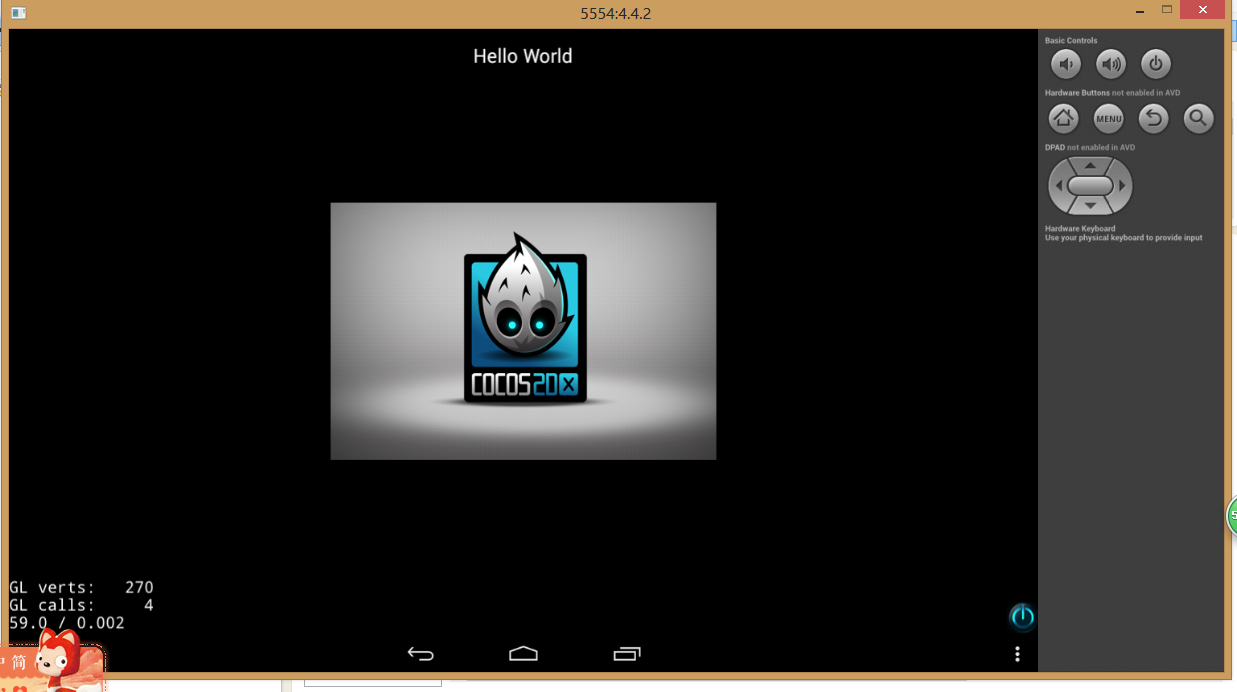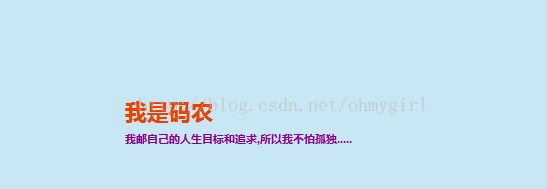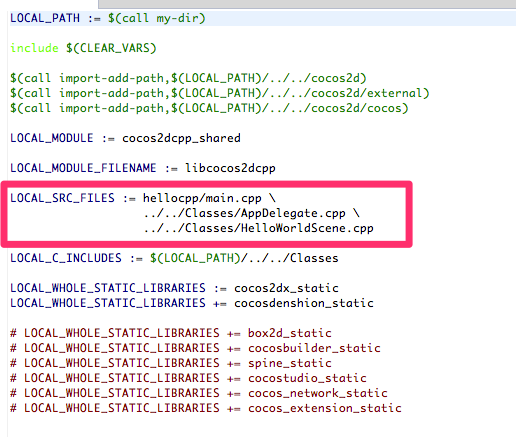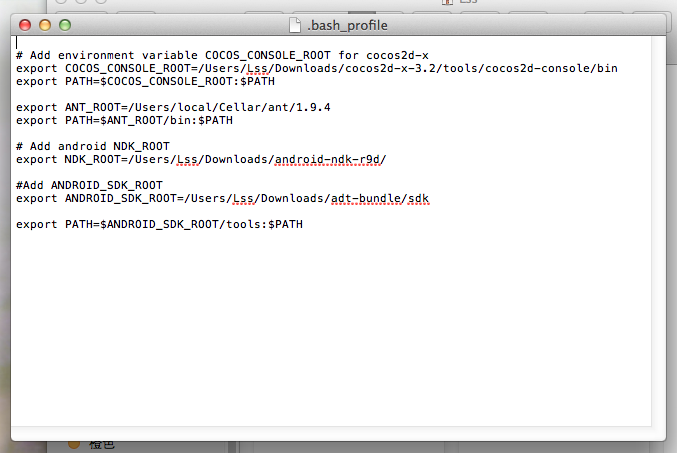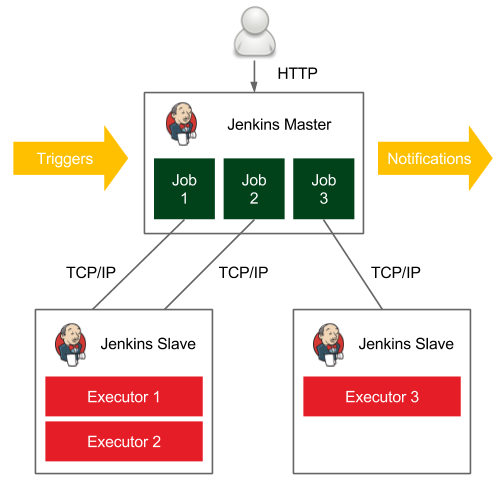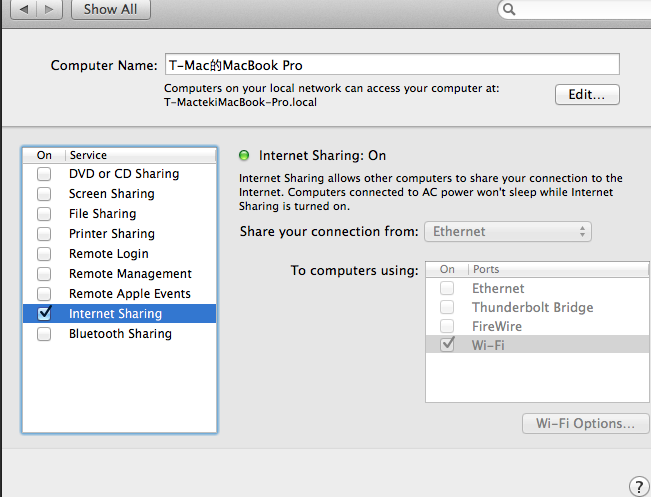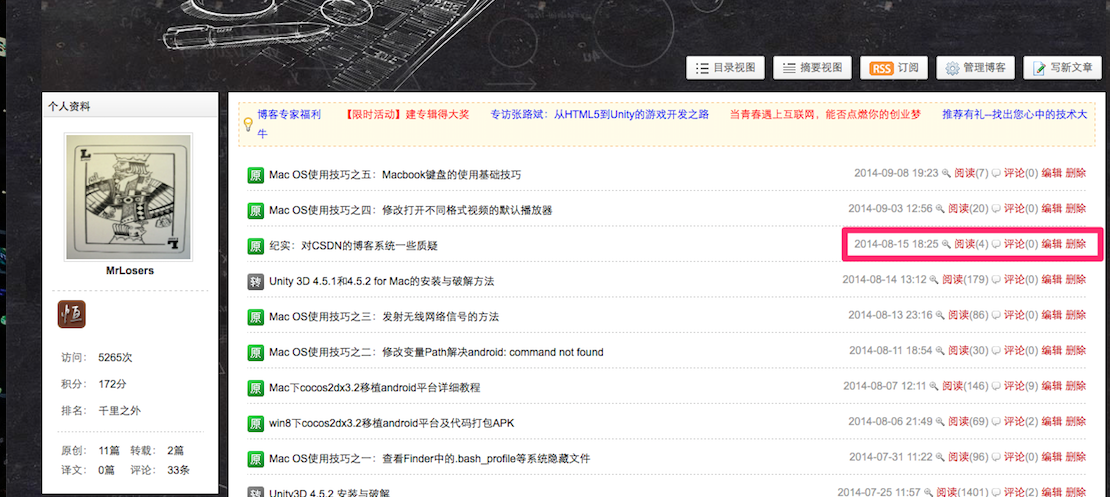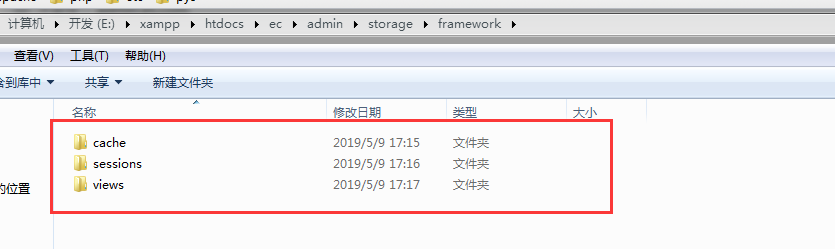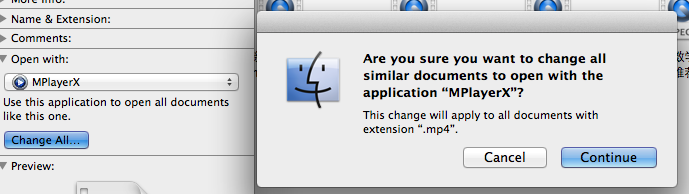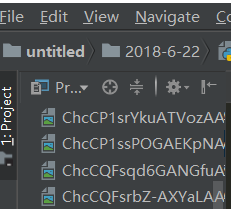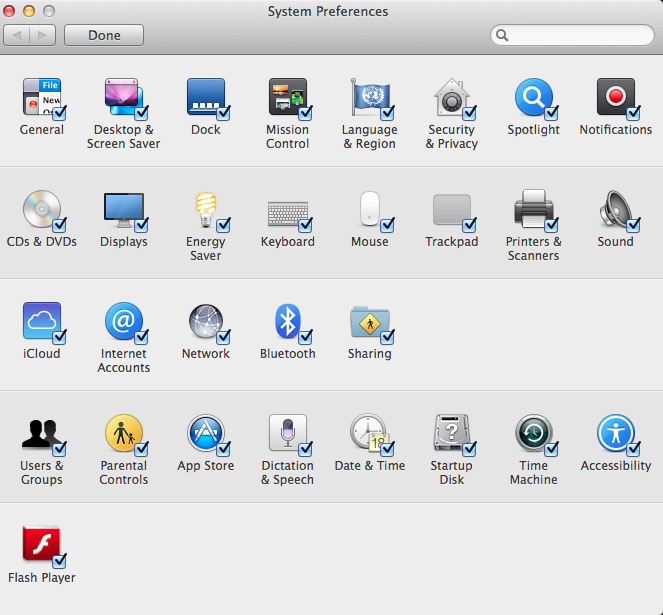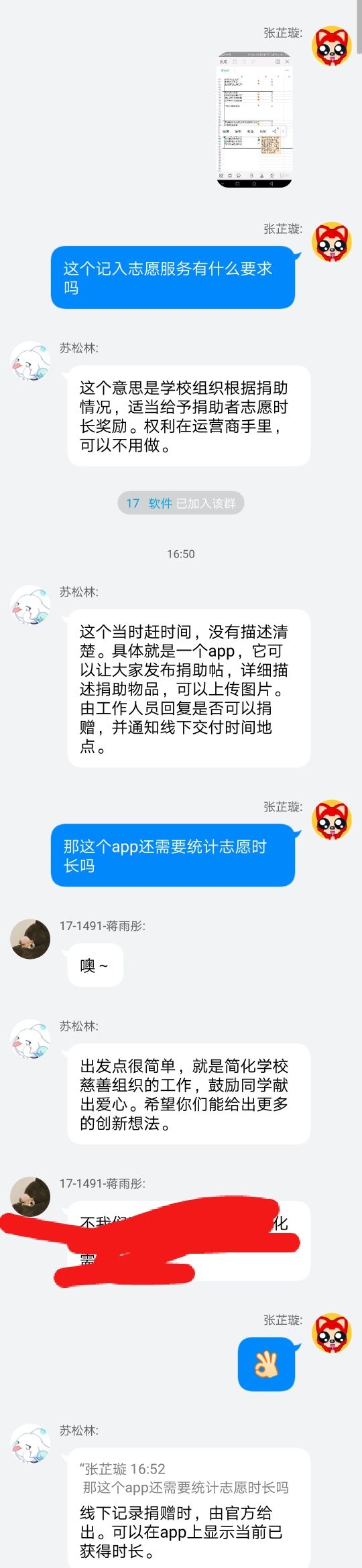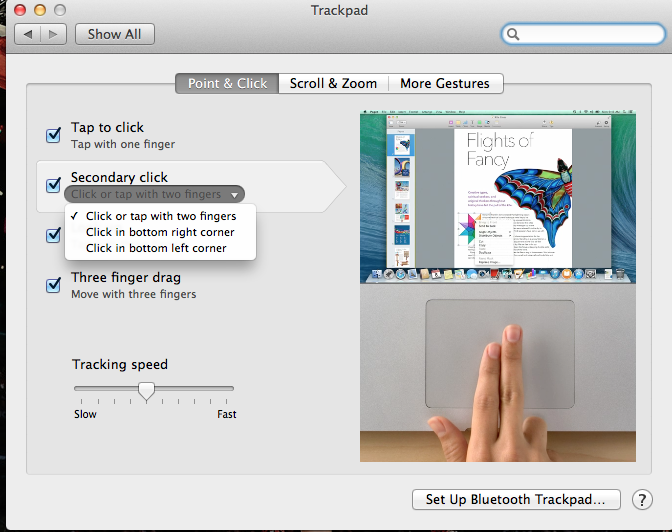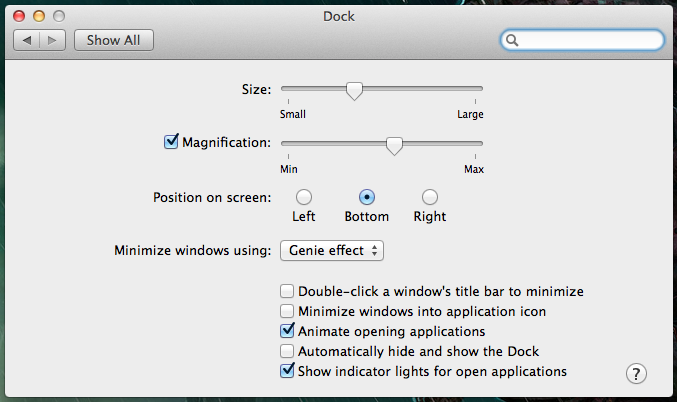引用一句话:Homebrew is the easiest and most flexible way to install the UNIX tools Apple didn’t include with OS X.
Homebrew使用Ruby脚本,虽然Ruby是日本人开发的,但没办法。。。还是得用。心里鄙视就行了。。。
安装Homebrew只需要Ruby脚本的一句话就可以了。
这里要说一个网址:
http://brew.sh/index_zh-cn.html
这个网址一直有最新的可用的Homebrew可以安装。
网上许多其他的下载地址输入终端后都会出现400或者404的错误。就像下面这些:
调出你的终端(这应该都会吧),进入上方给出的网址,把最下面这一句获取Homebrew的代码考下来并输入,即
ruby -e "$(curl -fsSLhttps://raw.github.com/Homebrew/homebrew/go/install)"
然后回车,然后再次回车,如果你的电脑设了密码,它会让你输入password,这里要注意。。。。这个模式下
输入密码没有任何显示的。。。所以小心输错。(呵呵。。。我就输错了一次)最后会提示你Installtion successful!
在successful后面还有两个步骤,分别运行brew doctor和brew help
这里不要想笔者一样萌萌的连那两个点都一起复制了。。。
doctor让你的系统ready to brew
help告诉你how to brew
至此Homebrew安装成功!已经可以使用了!就是这么简单!
可能许多人还不知道如何使用Homebrew,这里作为示范,利用Homebrew来安装python。
首先要掌握几个语法,我就直接从Homebrew的网站上截图了。。。
这些是更新formula的语法,formula最新才可以得到最新最好的文件源。
下面是安装文件,以安装python为例子。
首先搜索资源,代码为:brew search python
这里search的代码没有截到图片,但还是要先brew search 才可以
会出来不同的结果,然后选择安装:brew install ******
这里先选择安装python3,输入brew install python3
这里要标注一下:笔者当时写的时候确实安装了Python3,但是当时笔者忘记了配置Cocos2dx要3.0一下的版本,认为不会影响Cocos的使用,但是后面自己使用Cocos2d的时候犯了出现错误,所以回到这里,本着负责任的态度编辑一下,也给大家道个歉,是我自己的失误,对不起。这里大家不要安装Python3,安装Python,即输入brew search python 时候的第一个结果,然后输入brew install python。
homebrew会根据你的选择来自动安装,你要做的就是等啦。个别组件安装时可能会有warning和Error但不会影响cocos的使用,这里安装之前,我忘记了使用上面的语句进行更新,希望大家还是更新一下为好。
这些都是笔者查阅了几个资料后结合自己的实验写出来,可能会有些乱,有些错误,希望大家发现的给予指正。